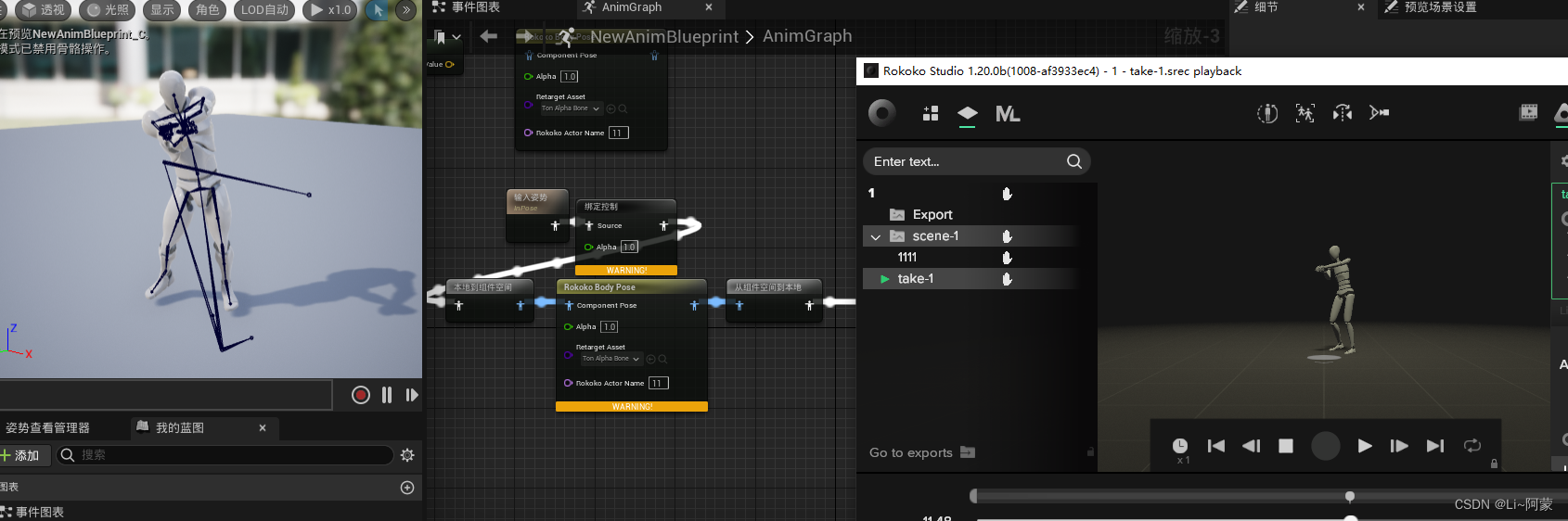UE5 Rokoko Studio Live(动捕实时链接)

UE5 Rokoko动作捕捉实时
一、新建初始化项目,添加插件
- 打开UE5.1.1 新建 第三人称游戏
- 文件夹筛选找到模板自带的关卡
- 新建动画蓝图->然后选择到UE的小白人骨骼
- 因为我们需要Rokoko的实时动捕,需要在项目里添加Rokoko提供的插件(Rokoko Studio Live) 勾选插件后会提示重启项目,就重启项目一下
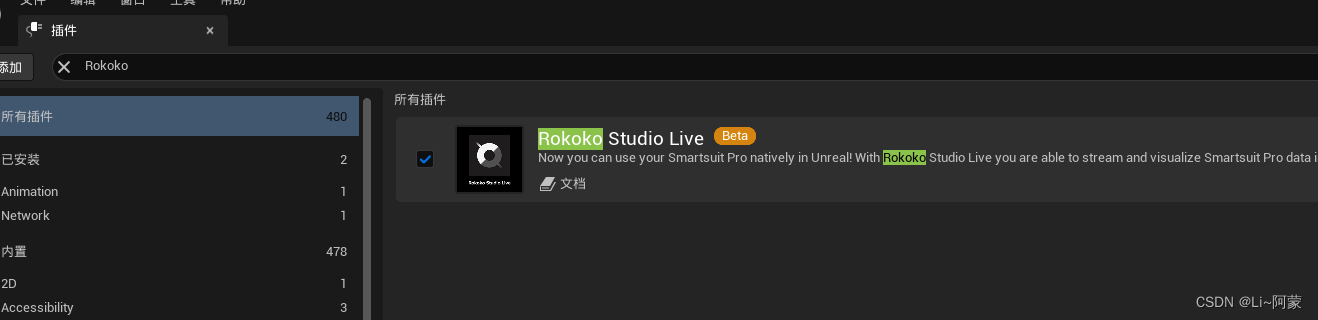
二、Rokoko Studion 和UE连接
-
在动画蓝图使用(Rokoko Body Pose) 连上节点后动画没有任何变化,是因为我们没有获取到Rokoko Studio的数据流

-
找到UE5的放置Actor窗口,选择所有类 搜索RokokoReceiver 并托入到场景中
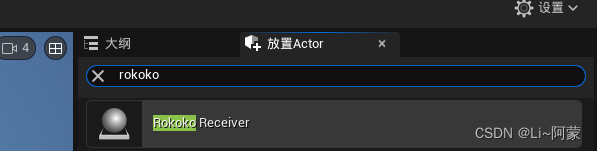
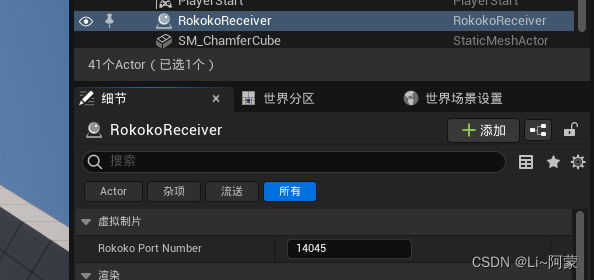
-
在场景中选择到RokokoReceiver 找到细节窗口,Rokoko Port Number 里需要填入Rokoko Studio输出给我们对应的端口
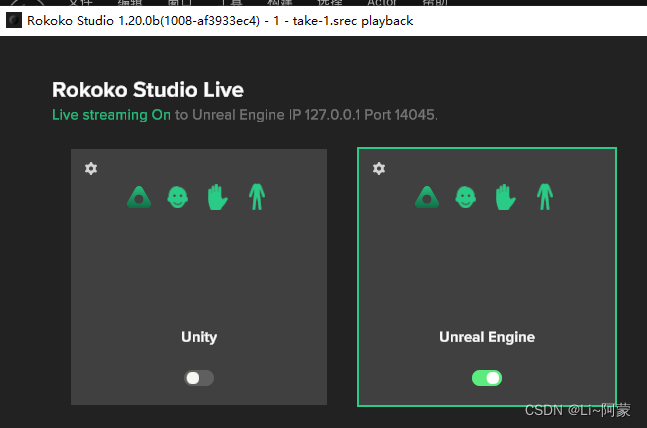
-
打开Rokoko Studio ->Rokoko Studio Live可以看到我们需要的端口,把端口填入到RokokoReceiver -> Rokoko Port Number

- 打开窗口->虚拟制片->Live Link 打开后点击添加源 显示绿色就没问题
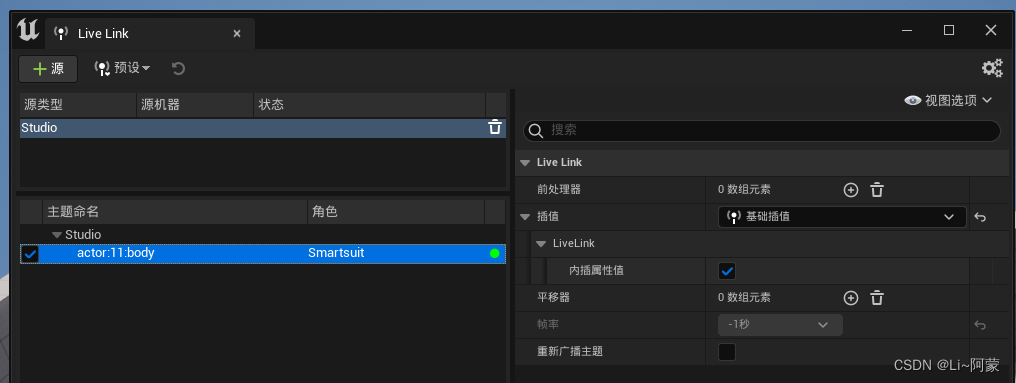
三、动画蓝图配置
-
打开动画蓝图 Rokoko Body Pose节点,Retarget Asset要填一个类,不知道它是说明类型的,随便选一个去看看需要的类型,知道类型是Rokoko Body Map Data

-
新建一个Rokoko Body Map Data的蓝图类,在Rokoko Body Pose节点,填入新建好的Rokoko Body Map Data蓝图类
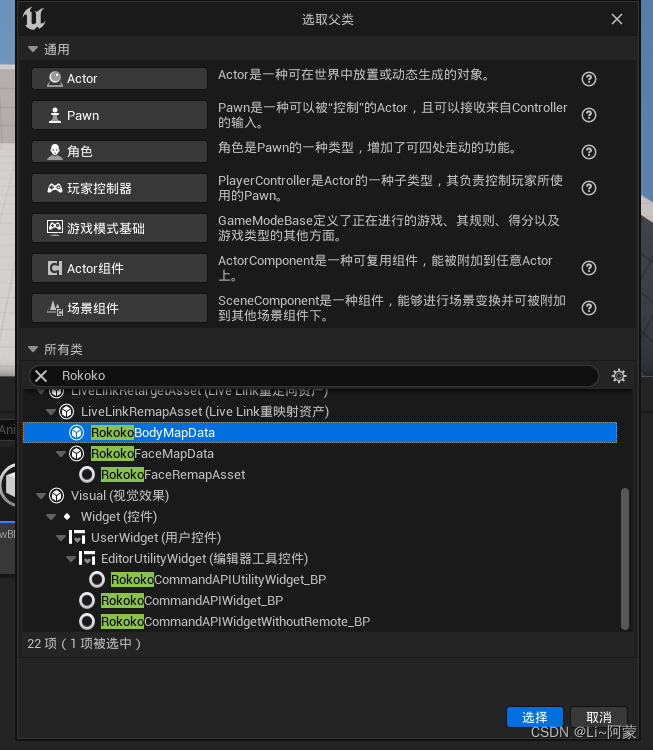
-
打开Rokoko Body Map Data蓝图类 需要我们填好对应的骨骼名称
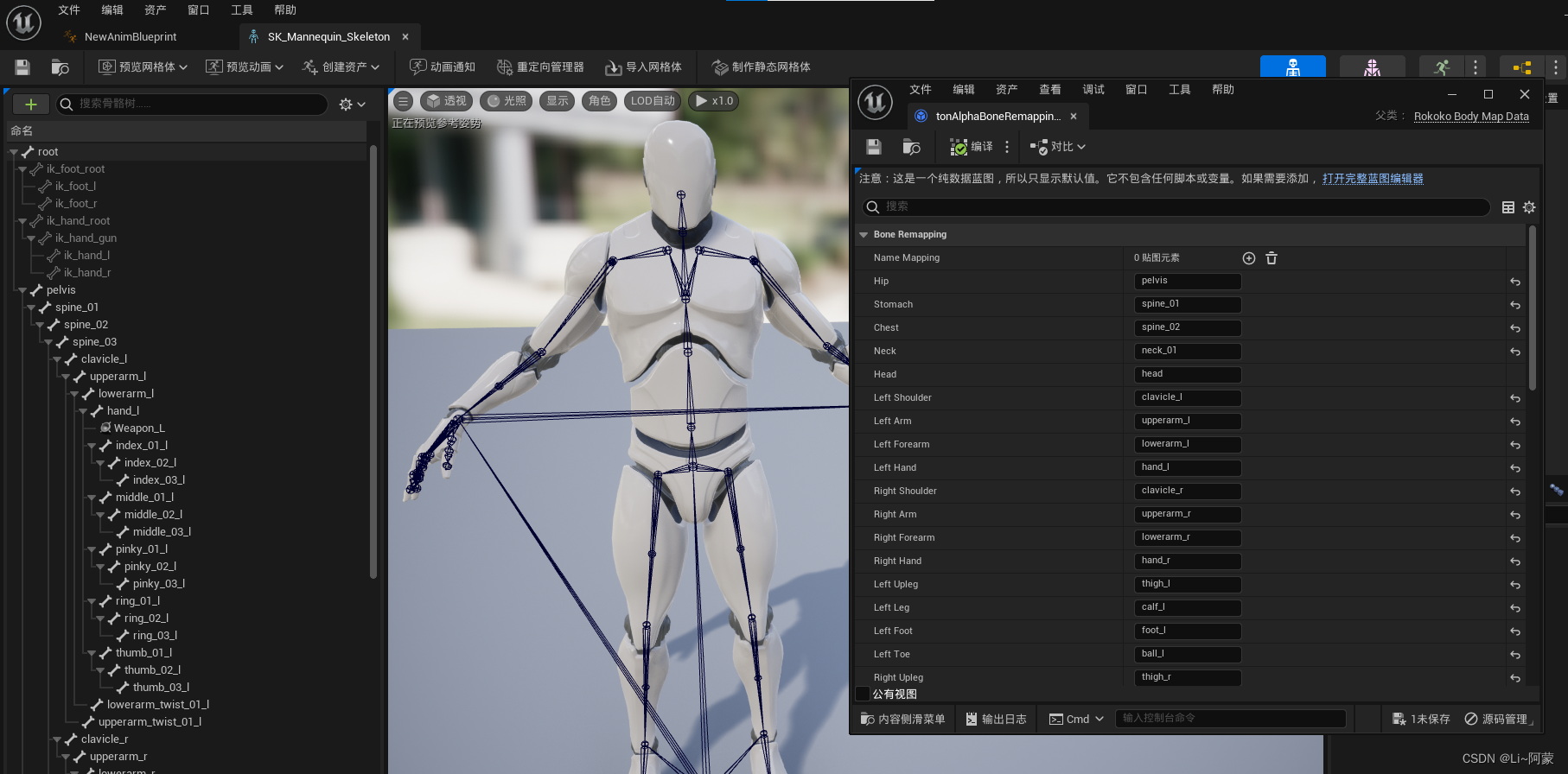
- 找到小白人的骨骼对应填写好Rokoko Body Map Data蓝图类后 ,Rokoko Body Pose节点还需要一个Rokoko Actor Name 在Rokoko Studio 里可以到
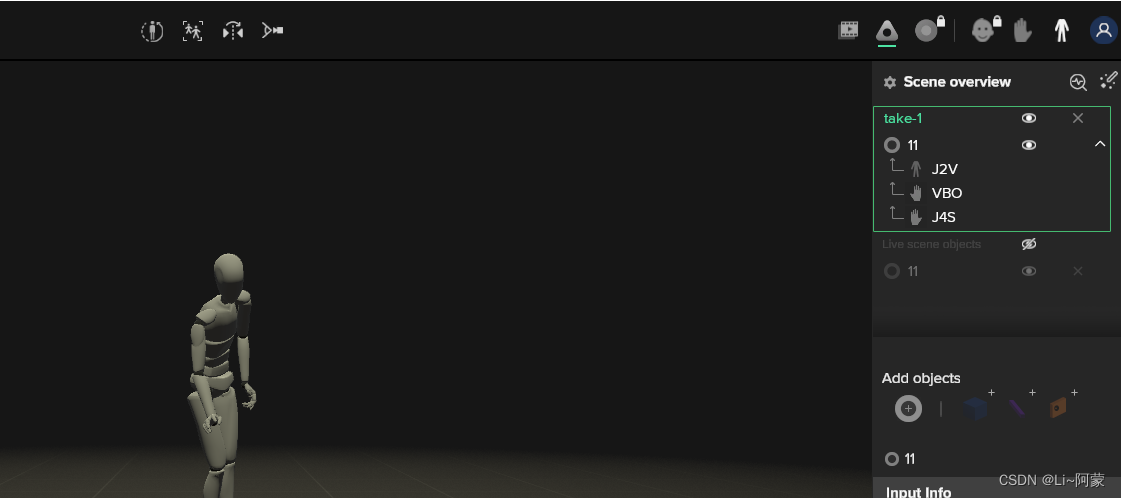
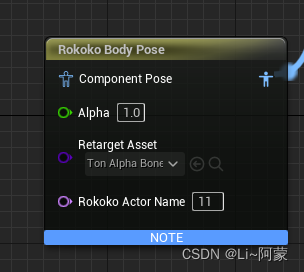
-
填好后还是没有反应我们需要重新打开一下动画蓝图,此时我们看到动画在动了,但是动作好像有问题,是因为我们的模型骨骼不是T-pose的
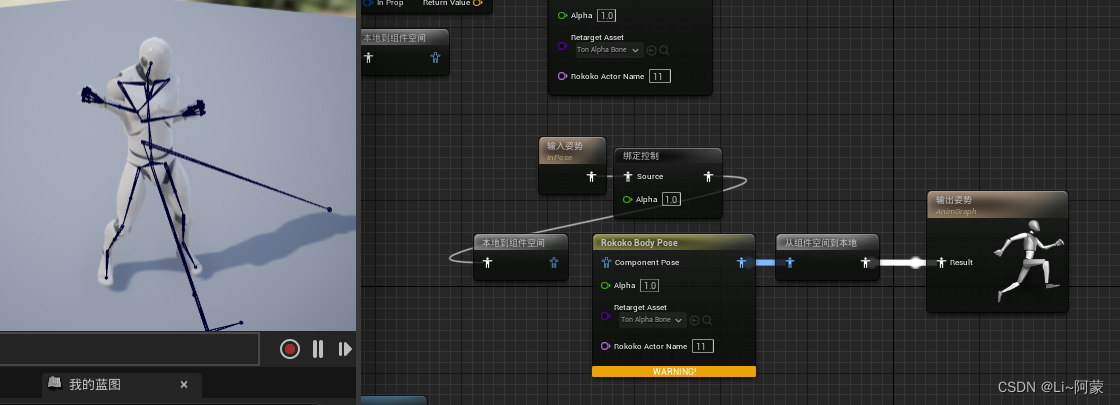
-
使用绑定控制把模型骨骼改成T-pose(绑定控制里需要填入一个材质,这个资产是Rokoko 提供的)
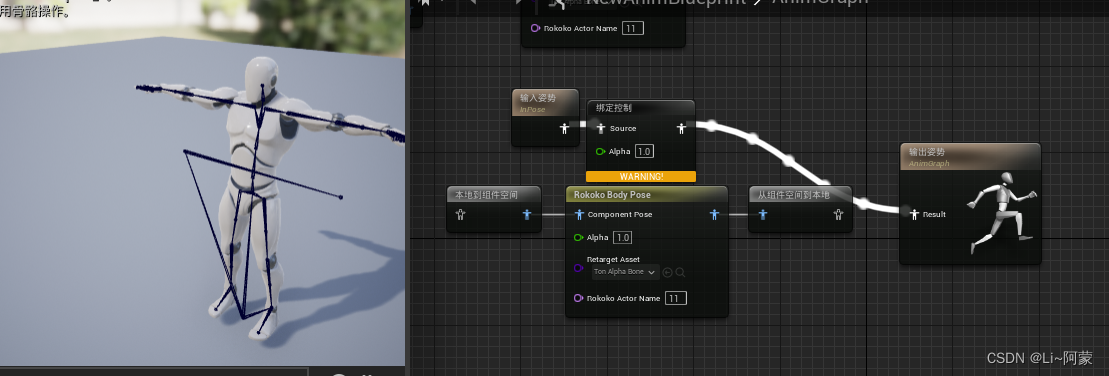
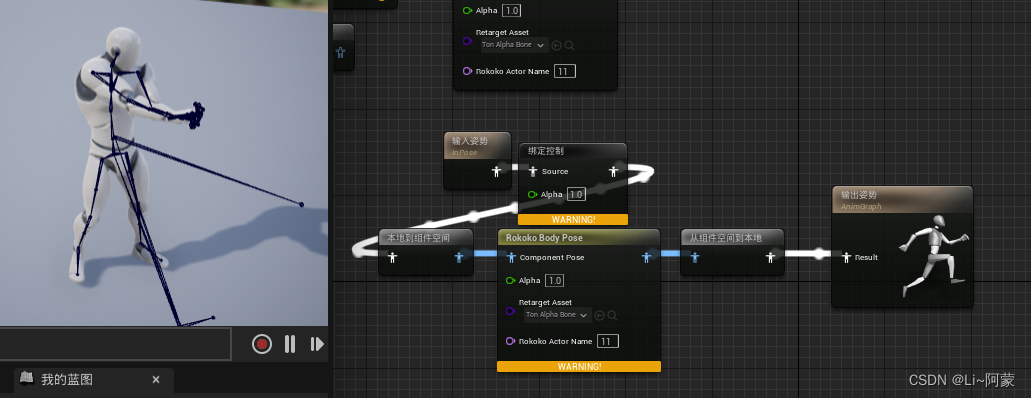
-
然后把动画蓝图放到场景中运行,可以看到场景的动画,和Rokoko Studio 里的动画一致